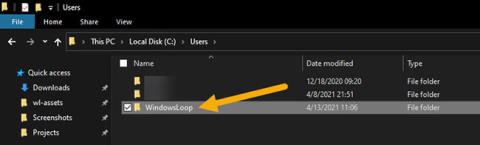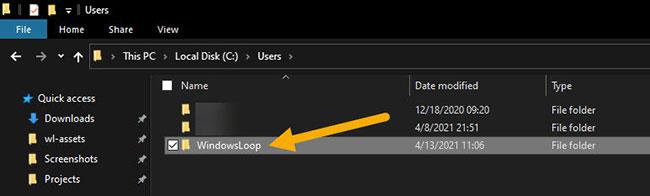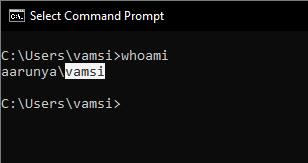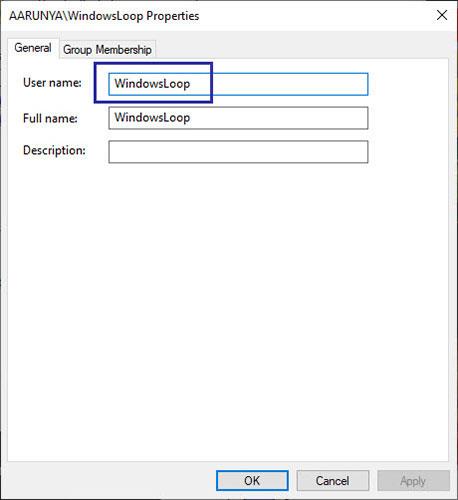Если вы не знаете свое имя пользователя в Windows 10, хорошая новость заключается в том, что его довольно легко узнать. Выполните следующие действия, чтобы найти имя учетной записи пользователя в Windows 10 .
Имя учетной записи пользователя в Windows
Каждая учетная запись пользователя в Windows имеет свое имя пользователя. Фактически, Windows требует, чтобы вы добавили имя пользователя при создании учетной записи. Как вы уже догадались, имя конкретной учетной записи пользователя используется по-разному и в разных местах. Например, имена пользователей используются для различения пользователей, создания домашнего каталога для каждого пользователя, добавления разрешений, создания пользовательских сред, настройки пользовательских настроек и т. д.
В общем, большинству пользователей Windows не нужно беспокоиться об именах пользователей. Однако могут возникнуть ситуации, когда вам необходимо знать имя своей учетной записи Windows. Если вы не знаете имя пользователя, вы не сможете настроить параметры. Например, если вы хотите стать владельцем папки или файла или изменить права доступа к ней, вам необходимо знать имя пользователя. То же самое относится и к большинству расширенных настроек Windows, предназначенных для конкретной учетной записи пользователя.
Хорошей новостью является то, что в Windows есть несколько разных способов найти ваше имя пользователя Windows. Вам просто нужно знать, где искать.
В этом простом руководстве по Windows 10 Quantrimang.com покажет 3 различных способа поиска имен учетных записей пользователей в Windows 10.
Как узнать имя учетной записи пользователя в Windows 10
Найдите имя учетной записи пользователя в проводнике.
Windows автоматически создает домашнюю папку для каждой учетной записи пользователя с тем же именем, что и имя учетной записи пользователя. Итак, самый простой способ найти имя учетной записи пользователя Windows — посмотреть имя основной папки в проводнике. Вот как.
1. Нажмите Win + E , чтобы открыть проводник .
2. Перейдите в папку C:\Users\.
3. Имя учетной записи пользователя Windows совпадает с именем вашего домашнего каталога.
4. Таким образом, теперь вы знаете имя своей учетной записи Windows.
Чтобы найти имя пользователя, откройте проводник и перейдите в папку C:\Users. Имя учетной записи пользователя Windows совпадает с именем вашего домашнего каталога. В данном примере имя основной папки — WindowsLoop. Итак, имя учетной записи пользователя — WindowsLoop. Если на вашем компьютере имеется несколько учетных записей пользователей, найдите домашнюю папку, которая вам подходит.
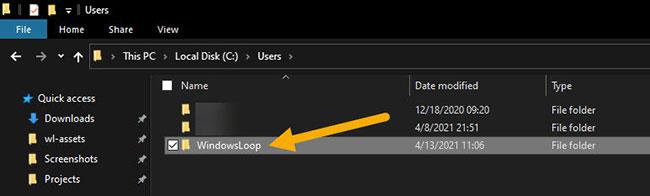
Найдите имя учетной записи пользователя в проводнике.
Используйте команду, чтобы узнать имя пользователя Windows
В Windows есть несколько команд, которые отображают ваше текущее имя пользователя. Ниже приведены команды, которые вы можете использовать, чтобы найти имя своей учетной записи в Windows 10.
1. Откройте меню «Пуск» .
2. Найдите и откройте командную строку .
3. Введите «whoami» и нажмите Enter.
4. В командной строке будет отображаться имя пользователя вместе с фактическим именем компьютера.
5. Таким образом, вы узнаете имя своей учетной записи.
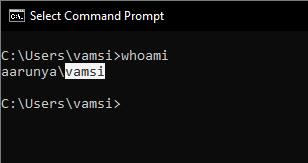
Используйте команду, чтобы узнать имя пользователя Windows
В качестве альтернативы команде whoami вы также можете использовать команду echo %username%. В отличие от первой команды, эта команда отобразит только имя текущего пользователя.

Вы также можете использовать команду echo %username%
Найдите имя учетной записи пользователя Windows в netplwiz.
Вы можете использовать инструмент netplwiz, чтобы найти свое имя пользователя Windows. Вот как:
1. Нажмите Win + R , чтобы открыть окно «Выполнить» .
2. Введите netplwiz и нажмите Enter.

Введите netplwiz
3. Выберите свою учетную запись пользователя.
4. Нажмите кнопку «Свойства».

Нажмите кнопку «Свойства».
5. Вы найдете свое имя пользователя Windows в поле Имя пользователя.
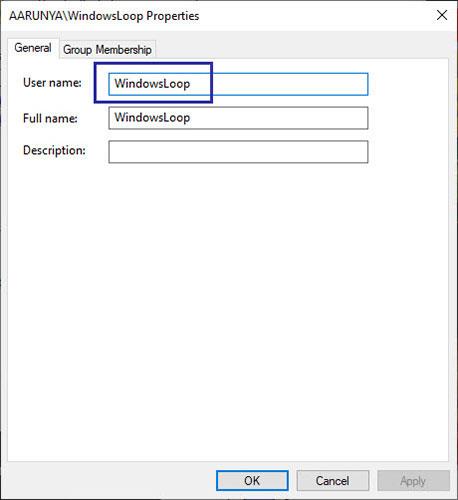
Вы найдете свое имя пользователя Windows в поле Имя пользователя.
6. Как только вы узнаете имя пользователя, закройте окно netplwiz.
Найти имена учетных записей пользователей в Windows 10 просто.
Надеюсь, вы добьетесь успеха.